Ako nájsť a pripojiť sa k skupine Google Groups

Zistite, ako nájsť a/alebo ako sa pripojiť ku skupine v aplikácii Skupiny Google. Môžete sa pripojiť priamo ku skupine, požiadať o pripojenie ku skupine alebo o pozvánku.
Ak svoju prácu neuložíte v dokumente, zošite alebo prezentácii balíka Office, všetko, čo ste zadali, po zatvorení aplikácie alebo vypnutí počítača zmizne. Uložením práce sa uloží na neskoršie použitie. Keď príde „neskôr“, môžete súbor otvoriť rôznymi spôsobmi.
Kroky na ukladanie, otváranie a tlač dátových súborov sú takmer úplne rovnaké v každej aplikácii, takže ich zvládnutie v jednom programe vám poskytne veľký náskok v ostatných programoch. V tejto kapitole uvidíte základné zručnosti, ktoré vám dobre poslúžia pri práci s dátovými súbormi bez ohľadu na to, aký program používate.
V každej aplikácii sa odkazy na naposledy použité súbory zobrazujú v ponuke Súbor v zozname Nedávne. Kliknite na tlačidlo Súbor a potom kliknite na kategóriu Nedávne; potom kliknite na ľubovoľný nedávno použitý súbor, aby ste ho rýchlo znova otvorili.
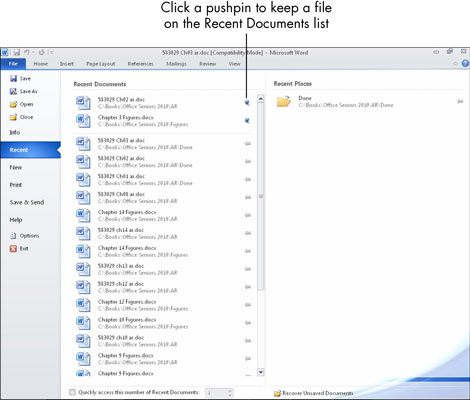
Keď otvoríte a uložíte ďalšie súbory, zoznam naposledy použitých súborov sa zmení. Ak sa chcete uistiť, že konkrétny súbor zostane v zozname, kliknite na ikonu pripináčika napravo od neho.
Ak sa súbor, ktorý chcete otvoriť, nenachádza v zozname Posledné, kliknite na príkaz Otvoriť (Súbor→Otvoriť), aby sa zobrazilo dialógové okno Otvoriť. Odtiaľ môžete vybrať požadovaný súbor a potom kliknúť na tlačidlo Otvoriť.
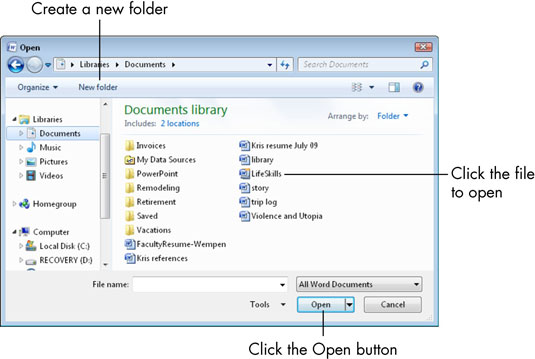
Ak chcete otvoriť súbor v inom umiestnení, než je predvolený priečinok, môžete zmeniť na iné miesta uloženia v dialógovom okne Otvoriť rovnakým spôsobom ako v dialógovom okne Uložiť ako.
Zistite, ako nájsť a/alebo ako sa pripojiť ku skupine v aplikácii Skupiny Google. Môžete sa pripojiť priamo ku skupine, požiadať o pripojenie ku skupine alebo o pozvánku.
Zistite, ako naplánovať schôdzu Zoom a ako zabezpečiť registráciu účastníkov. Učte sa, ako môžete prispôsobiť schôdze a využiť funkcie prieskumov.
Objavte efektívne textové skratky v InDesign CS5, ktoré vám pomôžu formátovať a usporiadať text pomocou klávesových príkazov.
Skrátky na pracovnej ploche umožňujú rýchly prístup k súborom a programom. Prečítajte si viac o tom, ako ich vytvoriť a spravovať.
Klipart je predkreslená generická kresba a spoločnosť Microsoft poskytuje veľa súborov klipartov zadarmo so svojimi produktmi Office. Do rozloženia snímky programu PowerPoint môžete vložiť klipart. Najjednoduchší spôsob vloženia klipartov je pomocou jedného zo zástupných symbolov na rozložení snímky: Zobrazte snímku, ktorá obsahuje klipart […]
Farba výplne – tiež nazývaná tieňovanie – je farba alebo vzor, ktorý vypĺňa pozadie jednej alebo viacerých buniek hárka programu Excel. Použitie tieňovania môže pomôcť očiam čitateľa sledovať informácie na stránke a môže pridať farbu a vizuálny záujem do pracovného hárka. V niektorých typoch tabuliek, ako je register šekových knižiek, […]
Na úplne najjednoduchšej úrovni je hlavným účelom ACT! má slúžiť ako miesto na uloženie všetkých kontaktov, s ktorými denne komunikujete. Všetky svoje kontakty môžete pridávať a upravovať z okna Podrobnosti kontaktu, pretože obsahuje všetky informácie, ktoré sa týkajú jedného konkrétneho záznamu a […]
Použite tento Cheat Sheet na skok priamo do používania Discordu. Objavte užitočné roboty Discord, aplikácie, ktoré môžete integrovať, a tipy na rozhovory s hosťami.
Kancelársky balík OpenOffice.org má množstvo nástrojov na uľahčenie pracovného života. Keď pracujete v OpenOffice.org, zoznámte sa s funkčným panelom nástrojov (ktorý vyzerá takmer rovnako vo všetkých aplikáciách) a tlačidlami hlavného panela nástrojov, ktoré vám pomôžu so základnými príkazmi pre väčšinu úloh.
Stroj Bombe Alana Turinga nebol žiadnou formou umelej inteligencie (AI). V skutočnosti to ani nie je skutočný počítač. Prelomilo to kryptografické správy Enigmy a to je všetko. Turingovi to však poskytlo podnet na zamyslenie, čo nakoniec viedlo k dokumentu s názvom „Výpočtové stroje a inteligencia“? ktorý publikoval v 50-tych rokoch a ktorý popisuje […]





